
Contenido
- Crea una marca de agua de texto
- Paso 1
- Paso 2
- Paso 3
- Paso 4
- Paso 5
- Paso 6
- Paso 7
- Aplicar una marca de agua sobre una imagen
- Paso 1
- Paso 2
- Paso 3
- Paso 4

Se utiliza una marca de agua sobre un gráfico para evitar que sea copiado ilegalmente o para indicar que el contenido no es la versión final. Las marcas de agua pueden ser imágenes, símbolos o textos y deben ser lo suficientemente grandes como para cubrir una parte significativa del área visible, para evitar la fragmentación de la imagen en partes utilizables. Como estas marcas se colocan en toda la imagen, son difíciles de eliminar sin deformar el material base y son excelentes para prevenir robos.
Crea una marca de agua de texto
Paso 1
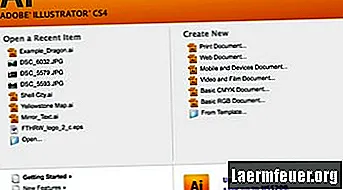
Abra Adobe Illustrator y comience un nuevo documento (para la web o para imprimir).
Paso 2
Haga clic en la herramienta "Texto" en la caja de herramientas de la derecha, luego haga clic en el documento en blanco y escriba su marca de agua. Las marcas de agua de texto comunes incluyen "Confidencial," Confidencial "," Borrador "," Plantilla "," Urgente "o" No copiar ".
Paso 3

Haga doble clic en el texto para seleccionarlo, luego use las propiedades en la parte superior de la pantalla para cambiar la fuente y el tamaño de modo que cubra la imagen que desea proteger.
Paso 4
Haga clic en la herramienta "Selección" en la caja de herramientas, haga clic y arrastre para reposicionar el objeto de texto en el centro de la pantalla.
Paso 5

Haga clic en el menú "Objeto", seleccione "Transformar -> Rotar" y especifique 45 grados.
Paso 6
Utilice la herramienta de flecha "Selección" para reposicionar el texto en el centro de la pantalla.
Paso 7
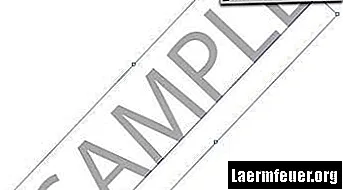
Haga clic en el ajuste "Opacidad" en la parte superior de la pantalla y configúrelo entre 10 y 20%.
Aplicar una marca de agua sobre una imagen
Paso 1
Abra el archivo de imagen al que desea agregar la marca de agua a través del menú "Archivo -> Abrir".
Paso 2
Haga clic en la pestaña en la parte superior de la pantalla para volver a su archivo de marca de agua. Seleccione el objeto de marca de agua y luego haga clic en "Copiar" en el menú "Editar".
Paso 3
Haga clic en la pestaña en la parte superior de la pantalla para cambiar al archivo de imagen y seleccione "Pegar" en el menú "Editar".
Paso 4

Utilice la herramienta "Selección" (flecha) para reposicionar la marca de agua sobre toda la imagen. Mantenga presionada la tecla "Opción" (Macintosh) o la tecla "Alt" (Windows) y arrastre para duplicar la marca de agua si desea cubrir más áreas de la imagen.